Neem video, audio, gameplay en webcam op om kostbare momenten eenvoudig vast te leggen.
Schermopname van OnlyFans: 5 eenvoudige methoden voor alle apparaten
Ben je op zoek naar een efficiënte manier om OnlyFans-content van verschillende makers op te nemen om later te bekijken? Nou, dat is eenvoudig. Omdat OnlyFans echter geen ingebouwde schermrecorder heeft, moet je een efficiënte recorder van een derde partij kiezen en gebruiken. Dat kan veel tijd kosten vanwege de vele opties! Gelukkig ben je hier terechtgekomen. Dit bericht behandelt vijf manieren om OnlyFans-content op te nemen met verschillende apparaten!
Gidslijst
Schermopname OnlyFans op Windows/Mac [Hoge kwaliteit] Standaardmanier om OnlyFans op Mac op te nemen met QuickTime 3 manieren om OnlyFans op te nemen op iPhone/AndroidSchermopname OnlyFans op Windows/Mac [Hoge kwaliteit]
Als u wilt weten hoe u OnlyFans-inhoud met hoge kwaliteit kunt opnemen op uw Windows- of Mac-computer, moet u de professionele 4Easysoft Schermrecorder! Met deze tool kun je diverse OnlyFans-content opnemen met de hoogste kwaliteit, tot wel 60 fps zonder verlies. Je kunt er ook content mee opnemen in verschillende schermgebieden. Je kunt content opnemen op een volledig scherm, in een specifiek schermgebied of in een actief venster. Bovendien kun je OnlyFans-schermopnames starten met aanpasbare sneltoetsen voor eenvoudige en snelle opnames. Bovendien heeft deze tool een intuïtieve interface, die de beste OnlyFans-schermopname-ervaring biedt! Dus, hoe neem je OnlyFans-livestream op met deze professionele opnametool? Bekijk de onderstaande content.

Aanpasbare instellingen waarmee u het exportformaat, sneltoetsen en de kwaliteit kunt aanpassen.
Neem OnlyFans-content op met gelijktijdige webcam- en microfoonaudio.
Ondersteunt realtime tekenhulpmiddelen waarmee u vormen, lijnen, pijlen, enz. kunt toevoegen.
Bij geplande opname worden automatisch taken ingesteld voor het starten en stoppen van de opname.
100% Veilig
100% Veilig
Stap 1Installeer de 4Easysoft Schermrecorder op je computer. Start daarna de tool, open de OnlyFans-content die je wilt opnemen, ga terug naar de hoofdinterface van de tool en klik op 'Videorecorder'.
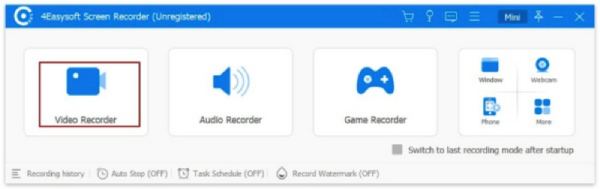
Stap 2Als u OnlyFans over het volledige scherm wilt opnemen, klikt u op 'Volledig'. Anders klikt u op 'Aangepast' en selecteert u de gewenste resolutie om OnlyFans-content op een specifiek schermgebied op te nemen. U kunt de randen overigens nog steeds naar wens aanpassen.
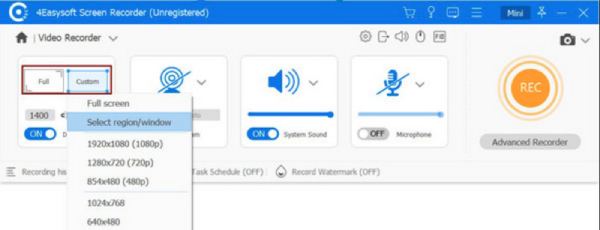
Stap 3Om OnlyFans-audio op te nemen, schakelt u de optie 'Systeemgeluid' in. U kunt ook 'Microfoon' en 'Webcam' inschakelen als u uw stem en gezicht wilt opnemen tijdens de opname. Vergeet niet het volume aan te passen met de bijbehorende schuifregelaars.
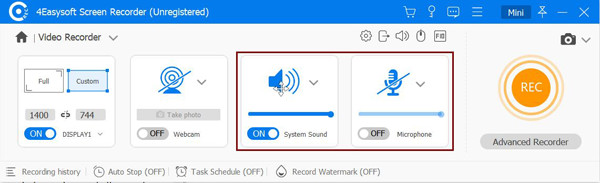
Stap 4Zodra je de bovenstaande instellingen hebt voltooid, klik je op de knop "REC" om de OnlyFans-content op te nemen die je wilt opnemen. Tijdens de opname kun je lijnen, vormen, teksten, enz. toevoegen, en zelfs... screenshots maken op OnlyFans.

Stap 5Zodra je klaar bent met opnemen, klik je op de knop "Stoppen". In het voorbeeldgedeelte kun je de trimmer van de tool gebruiken om ongewenste begin- en eindpunten van de opname te verwijderen. Klik vervolgens op "Opslaan" om de opname te exporteren. Dit zijn de stappen voor het opnemen van OnlyFans met deze tool.
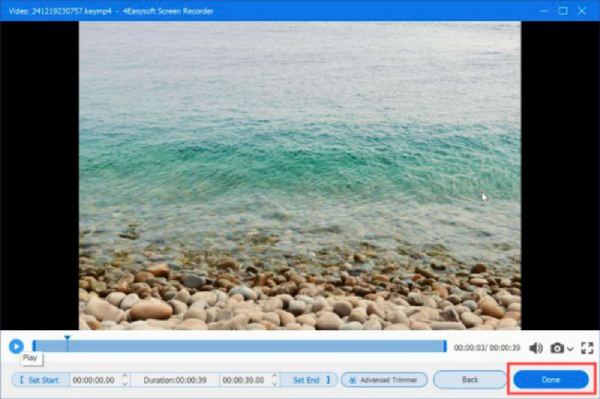
Standaardmanier om OnlyFans op Mac op te nemen met QuickTime
Als u een Mac gebruikt, hoeft u nu geen tool van derden meer te downloaden om OnlyFans-content op te nemen, want u kunt QuickTime als recorder gebruiken. QuickTime is niet alleen een multimediaspeler, maar ondersteunt ook een schermopnamefunctie. Met deze functie kunt u alle activiteiten op het scherm, inclusief OnlyFans-content, vastleggen in het hele scherm of in specifieke delen van het scherm. In tegenstelling tot de eerste tool kan QuickTime echter alleen OnlyFans-content opnemen in 1080p-kwaliteit. scherm opnemen met de interne audio met QuickTimeAls je dat goed vindt, volgen hier de stappen voor het opnemen van OnlyFans-livestreams met QuickTime:
Stap 1Start de QuickTime-multimediaspeler op je Mac. Open vervolgens de OnlyFans-content die je wilt opnemen. Klik vervolgens op het tabblad 'Bestand' in QuickTime en selecteer de optie 'Nieuwe schermopname'.
Stap 2Klik vervolgens op 'Opnemen' om de opname te starten. Klik vervolgens op de knop 'Stoppen' in de menubalk en QuickTime slaat je opname automatisch op. Dit zijn de eenvoudige stappen voor het opnemen van OnlyFans.
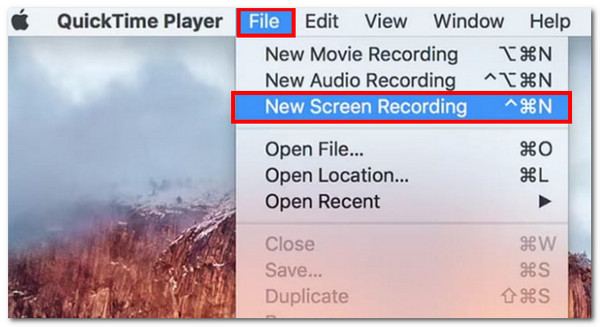
3 manieren om OnlyFans op te nemen op iPhone/Android
Zo, dat is het! Dit zijn de eenvoudige manieren om OnlyFans op te nemen op Windows en Mac. Als je een mobiele telefoon gebruikt om OnlyFans-content te bekijken, zijn er ook eenvoudige manieren om content op te nemen. In dit deel belicht dit bericht drie eenvoudige manieren om OnlyFans-content op te nemen. Dus, begin direct met het verkennen van elk van deze manieren en kies de optie die het beste bij je past.
1. De ingebouwde schermrecorder van de iPhone
Als je een iPhone gebruikt en OnlyFans wilt opnemen, kun je de ingebouwde schermopnamefunctie gebruiken! Hiermee kun je OnlyFans-content en livestreams in volledig scherm opnemen en direct op je apparaat opslaan. Dus, hoe neem je OnlyFans op? Dit zijn de stappen die je moet volgen:
Stap 1Ga naar de OnlyFans-content die je wilt opnemen op je iPhone, open het bedieningspaneel en tik op de knop 'Opnemen'. Wacht vervolgens tot de aftelling van 3 seconden is voltooid.
Stap 2Zodra het aftellen is voltooid, start de opname automatisch. Tik op de knop 'Stop' zodra je klaar bent met de schermopname. De opname wordt dan automatisch opgeslagen in de Foto's-app van je iPhone.
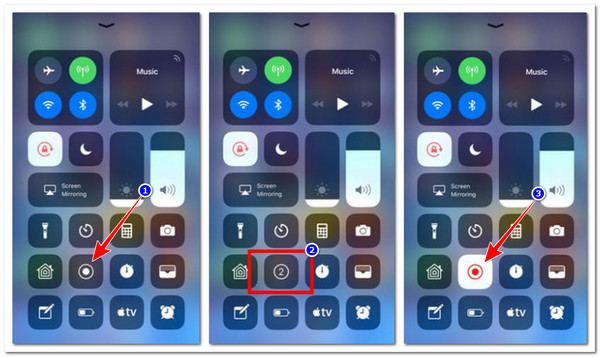
2. De ingebouwde schermrecorder van Android
Anders, als u een Android-telefoon gebruikt, kunt u ook de ingebouwde schermopnamefunctie gebruiken om scherm opnemen op Android van OnlyFans. Hetzelfde geldt voor de schermrecorder van de iPhone; deze is ook gebruiksvriendelijk en stelt je in staat om snel OnlyFans-content op een volledig scherm op te nemen. Hier zijn de stappen voor het opnemen van OnlyFans-content met de ingebouwde schermrecorder van Android.
Stap 1Ga naar de OnlyFans-content die je wilt opnemen. Trek vervolgens het paneel 'Snelle instellingen' naar beneden, zoek naar de functie 'Schermrecorder/Schermopname' en tik erop om de opname te starten.
Stap 2Zodra u klaar bent met opnemen, tikt u eenvoudig op de knop 'Stoppen'. De opnamen worden dan automatisch lokaal op uw apparaat opgeslagen.
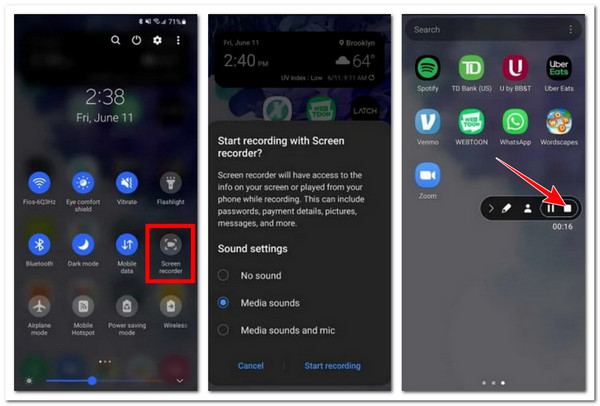
3. AZ-schermrecorder
Als deze ingebouwde schermopname-apps niet goed werken of als je vindt dat ze te beperkte aanpassingsmogelijkheden bieden voor schermopnames, probeer dan AZ Screen Recorder. Deze app, compatibel met iPhone en Android, kan hoogwaardige opnames van je scherm maken zonder tijdslimieten of watermerken. Deze app wordt vaak gebruikt voor het maken van tutorials, het streamen van materiaal en het opslaan van video's van platforms zoals OnlyFans voor persoonlijk gebruik. Daarnaast biedt deze app waardevolle mogelijkheden zoals instelbare resolutie, framesnelheid en bitsnelheid, evenals een eenvoudige gebruikersinterface. Wil je weten hoe je OnlyFans kunt opnemen met AZ Screen Recorder? Zo ja, dan zijn dit de stappen die je moet volgen:
Stap 1Installeer AZ Screen Recorder via Google Play of de Apple Store. Start vervolgens de app en volg de instructies op het scherm om de app te installeren.
Stap 2Ga vervolgens naar de OnlyFans-content die je wilt opnemen. Tik vervolgens op het pictogram 'Opnemen' op de zwevende werkbalk om de opname te starten.
Stap 3Zodra je klaar bent met opnemen, ga je naar de meldingsbalk en tik je op 'Stoppen' om de opname te stoppen. Zo voer je 'OnlyFans livestream opnemen' uit met deze app.
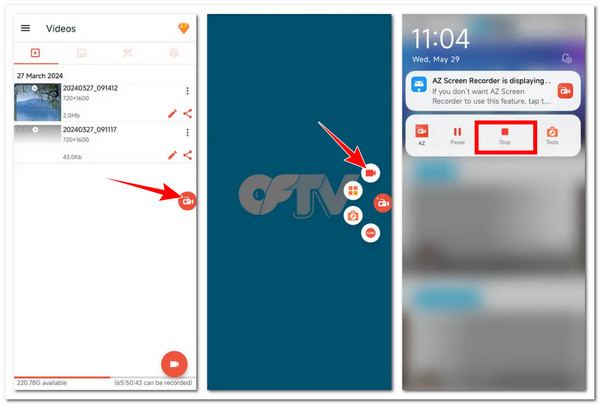
Conclusie
Samenvattend belicht dit bericht de vijf beste manieren om OnlyFans-content op te nemen op Windows, Mac, Android en iPhone. Met deze manieren kun je nu je favoriete content opnemen op OnlyFans, bekijken en opslaan voor persoonlijk gebruik. Van deze vijf manieren zijn echter alleen de professionele 4Easysoft Schermrecorder Kan u de beste schermopnameservice en output bieden. Dus waar wacht u nog op? Bezoek de officiële website van deze tool en download hem vandaag nog!
100% Veilig
100% Veilig


